ODIN viruso šalinimas (Papildytas vadovas) - Spa 2016 atnaujinimas
ODIN viruso pašalinimas
Kas yra ODIN virusas?
Ar įmanoma išvengti ODIN viruso?
ODIN virusas yra nauja garsiojo Locky ransomware viruso versija, kuris savo užkoduotus dokumentus pažymi .odin failo plėtiniu. Kiek yra žinoma, šis failus užkoduojantis ir vėliau specialios išpirkos reikalaujantis virusas vis dar yra tobulinamas, todėl turite būti itin atsargūs naršydami internete ir saugotis įtartinai atrodančių nuorodų. Jeigu šis virusas patenka į kompiuterį, jame jis gali sukelti išties daug nemalonumų. Nors pašalinti ODIN virusą nėra itin sunku, tačiau užkoduotų failų atkūrimas yra kebli užduotis. Jeigu jums nepasisekė ir susidūrėte su šiuo virusu, nepulkite gelbėti užgrobtų failų. Pirmiau turite pašalinti ODIN virusą iš savo kompiuterio ir tik tada rūpintis prarastų duomenų atkūrimu. Viruso pašalinimui rekomenduojame naudoti profesionalią antivirusinę programą, pavyzdžiui FortectIntego.
Spėjama, jog būtent Locky viruso sėkmė įkvepė kompiuterinius nusikaltėlius sukurti šį virusą. Po Locky viruso pasirodymo vasario mėnesį, kompiuterių ekspertai ne kartą pranešė apie įvairių jo versijų, kurių viena yra Zepto virusas, pasirodymą. Panašu, kad šiuo metu nusikaltėliai yra ypač inspiruoti filmų herojų, jų personažų ir mitologinių būtybių, kadangi pastaruoju metu pasirodžiusių ransomware virusų pavadinimai išties kūrybingi. Naujajam ODIN virusui priklauso senovės skandinavų mitologijoje naudojamo Odino vardas, kuris yra laikomas pagrindine ir seniausia dievybe.
Vos tik ODIN ransomware virusas patenka į sistemą, jis užkoduoja joje esančius failus. Tam yra naudodamos RSA-2048 ir AES-CBC 256 šifravimo sistemos. Šie algoritmai yra pagrįsti matematiniais skaičiavimais, todėl surasti tinkamą dokumentų atkodavimo raktą yra sudėtinga. Patekęs į kompiuterį virusas pradeda šifruoti rastus failus ir kodavimą pradeda nuo galimai vertingų duomenų. Kai visi failai yra užkoduoti, virusas pateikia tris išpirkos raštelio versijas: _[2_digit_number]_HOWDO_text.html,_HOWDO_text.bmp ir _HOWDO_text.html. Raštelio turinys niekuo nesiskiria nuo kitų ransomware virusų kūrėjų paliekamų išpirkos žinučių – nukentėję asmenys turi sumokėti išpirką, naudodamiesi anonimiškumą garantuojančia Tor naršykle. Tačiau mes nerekomenduojame švaistyti savo pinigų ir mėginti įsigyti failų atkodavimo rakto. Iš pradžių turite pašalinti ODIN virusą iš kompiuterio, o tuomet galite mėginti atkurti užgrobtus failus alternatyviais būdais.
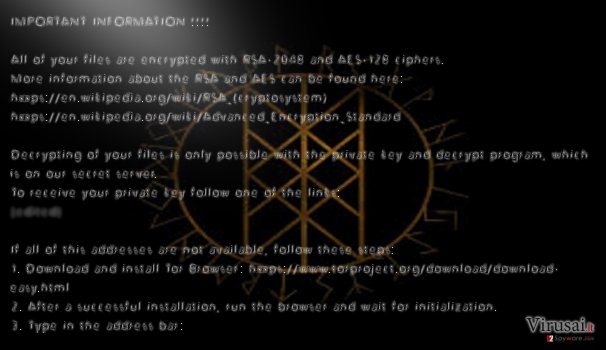
Rugsėjo pabaigoje užfiksuota viena didžiausių ODIN ransomware viruso atakų. Virusas užgrobė apie 20 Honolulu gaisrinės kompiuterių, kai vienas administracijos darbuotojų atidarė užkrėstą elektroninį laišką. Vos tik pasklido žinia apie viruso ataką, visiems gaisrinės darbuotojams buvo liepta išjungti kompiuterius, kad virusas neplistų toliau. Visa laime avarinio reagavimo sistema nebuvo pažeista, tačiau administracijos darbuotojų darbas pusdieniui buvo sutrikdytas. Tačiau IT specialistams pavyko pašalinti ODIN virusą iš kompiuterių sistemos ir atkurti failus iš atsarginių kopijų. Taigi, gaisrinei neteko pakloti nemenkos pinigų sumos programišiams. Galite tik įsivaizduoti, kokia žalą galėjo padaryti virusas, jeigu gaisrinės duomenys nebūtų reguliariai saugomi atsarginėse kopijose.
Plisdamas po visą pasaulį ir daugiausiai taikydamasis į kompanijų kompiuterius, ODIN virusas tampa vis grėsmingesnis ir pavojingesnis. Europa vis dar yra pagrindinis viruso taikinys, tačiau pastebima vis daugiau atakų Azijoje, Afrikoje ir Jungtinėse Amerikos Valstijose. Virusui tobulėjant keičiasi ir kompiuterių užkrėtimo metodai. Anksčiau virusas naudojo WSF arba JS failus, kuriais virusas buvo aktyvuojamas užkrėstame kompiuteryje, o dabar naudojamas DLL failas. Rodos, tai mažas pakeitimas, tačiau tai naujas iššūkis kibernetinio saugumo specialistams. Manoma, kad virusas ir toliau plėsis ir tobulės, todėl įvairios institucijos, įmonės ir individualūs vartotojai turi imtis visų saugumo priemonių.
Viruso įsibrovimo būdai
ODIN virusas įprastai plinta užkrėstais failais, siunčiamais elektroniniu paštu. Deja, ši pagrindinė plėtros strategija dažniausiai yra sėkminga. Gavę netikrą sąskaitą ar netgi paprastą vaizdo įrašą su akį traukiančia antrašte, vartotojai dažnai pasiduoda savo smalusmui ir juos atidaro. Tačiau čia gali slėptis daugybė pavojų – virusų ir kenkėjiškų programų. Norėdami sumažinti viruso įsibrovimo tikimybę, turėtumėte ne tik vengti įtartinių elektroninių laiškų, bet sustiprinti kompiuterio apsaugą įdiegiant antivirusinę programą.
ODIN viruso pašalinimas
Rankinis ODIN viruso pašalinimas nėra rekomenduotinas, kadangi failus užkoduojantys virusai yra pavojingi ir sudėtingi, todėl patariama rinktis automatinį viruso pašalinimą. Pašalinti ODIN virusą galite pasinaudodami viena šių programų: FortectIntego, SpyHunter 5Combo Cleaner, Malwarebytes. Kai virusas bus panaikintas, galite mėginti atkurti prarastus failus. Visas šias galimybes rasite straipsnio pabaigoje pateiktose instrukcijose. Nepamirškite, kad duomenų atkūrimo galite imtis tik tada, kai viruso nebebus jūsų kompiuteryje. Priešingu atveju, failų atkūrimas gali baigtis nesėkme.
Rankinis ODIN viruso pašalinimas
Rankinis ODIN pašalinimas saugiajame režime
Svarbu! →
Rankinio pašalinimo instrukcijos gali būti per sudėtingas paprastiems kompiuterių naudotojams. Tam, kad viską atliktumėte teisingai, reikia turėti IT žinių (pašalinus ar pažeidus gyvybiškai svarbius sisteminius failus galima visiškai sugadinti Windows sistemą). Be to, tai gali užtrukti net kelias valandas, todėl mes rekomenduojame verčiau rinktis aukščiau pateiktą automatinį pašalinimą.
1 žingsnis. Įjunkite saugųjį režimą
Geriausia rankinį kenkėjiškos programos pašalinimą atlikti saugiajame režime.
Windows 7 / Vista / XP
- Spustelėkite Start > Shutdown > Restart > OK.
- Kai jūsų kompiuteris taps aktyviu, kelis kartus spauskite F8 mygtuką (jei tai neveikia, pabandykite F2, F12, Del ir kt. – tai priklauso nuo jūsų pagrindinės plokštės modelio), kol išvysite Advanced Boot Options langą.
- Iš sąrašo pasirinkite Safe Mode with Networking.

Windows 10 / Windows 8
- Dešiniuoju pelės mygtuku spustelėkite Start mygtuką ir pasirinkite Settings.

- Slinkite žemyn, kad pasirinktumėte Update & Security.

- Kairėje lango pusėje pasirinkite Recovery.
- Dabar slinkite žemyn, kad rastumėte Advanced Startup skyrių.
- Spustelėkite Restart now.

- Pasirinkite Troubleshoot.

- Eikite į Advanced options.

- Pasirinkite Startup Settings.

- Paspauskite Restart.
- Dabar paspauskite 5 arba spustelėkite 5) Enable Safe Mode with Networking.

2 žingsnis. Išjunkite įtartinus procesus
Windows Task Manager yra naudingas įrankis, rodantis fone veikiančius procesus. Jei kenkėjiška programa vykdo procesą, turėtumėte jį išjungti:
- Norėdami atidaryti Windows Task Manager, klaviatūroje spauskite Ctrl + Shift + Esc.
- Spauskite More details.

- Slinkite žemyn į Background processes skyrių ir ieškokite ko nors įtartino.
- Dešiniuoju pelės mygtuku spustelėkite tai ir pasirinkite Open file location.

- Grįžkite prie proceso, paspauskite dešinį pelės mygtuką ir pasirinkite End Task.

- Ištrinkite kenksmingo aplanko turinį.
3 žingsnis. Patikrinkite programos paleidimą
- Norėdami atidaryti Windows Task Manager, klaviatūroje spauskite Ctrl + Shift + Esc.
- Eikite į Startup skirtuką.
- Dešiniuoju pelės mygtuku spustelėkite įtartiną programą ir pasirinkite Disable.

4 žingsnis. Ištrinkite viruso failus
Su kenkėjiškomis programomis susiję failai gali slėptis įvairiose jūsų kompiuterio vietose. Pateikiame instrukcijas, kurios gali padėti juos rasti:
- Windows paieškoje įveskite Disk Cleanup ir paspauskite Enter.

- Pasirinkite diską, kurį norite išvalyti (C: pagal numatytuosius nustatymus yra jūsų pagrindinis diskas ir greičiausiai bus tas, kuriame yra kenkėjiškų failų).
- Slinkite per Files to delete sąrašą, pasirinkdami šiuos failus:
Temporary Internet Files
Downloads
Recycle Bin
Temporary files - Pasirinkite Clean up system files.

- Taip pat galite ieškoti kitų kenksmingų failų, paslėptų šiuose aplankuose (įrašykite juos į Windows Search ir paspauskite Enter):
%AppData%
%LocalAppData%
%ProgramData%
%WinDir% -
Baigę iš naujo paleiskite kompiuterį įprastu režimu.
Kaip ištrinti ODIN naudojant System Restore
-
Žingsnis 1: Perkraukite kompiuterį į Safe Mode with Command Prompt režimą
Windows 7 / Vista / XP- Paspauskite Start → Shutdown → Restart → OK.
- Kai kompiuteris įsijungs iš naujo, pradėkite spaudinėti F8. Tai darykite tol, kol pasirodys Advanced Boot Options langas.
-
Iš sąrašo pasirinkite Command Prompt

Windows 10 / Windows 8- Spustelėkite Power Windows mygtuką. Po to spauskite ir paspaudę laikykite Shift mygtuką, galiausiai pasirinkite Restart..
- Pasirinkite Troubleshoot → Advanced options → Startup Settings ir vėl spauskite Restart.
-
Kai kompiuteris įsijungs iš naujo, lange Startup Settings pasirinkite Enable Safe Mode with Command Prompt

-
Žingsnis 2: Atstatykite sistemos nustatymus ir failus
-
Kai pasirodys Command Prompt langas, įveskite cd restore ir spustelėkite Enter.

-
Dabar įrašykite rstrui.exe ir vėl spustelėkite Enter..

-
Kai pasirodys naujas langas, spustelėkite Next ir pasirinkite sistemos atkūrimo tašką, kuris yra prieš ODIN pasirodymą jūsų kompiuteryje. Po to vėl paspauskite Next.


-
Dabar spauskite Yes ir pradėkite sistemos atstatymą.

-
Kai pasirodys Command Prompt langas, įveskite cd restore ir spustelėkite Enter.
Galiausiai, susimąstykite apie savo kompiuterio apsaugą ir tokių virusų kaip ODIN prevenciją. Kad apsisaugotumėte nuo ransomware kategorijai priskiriamų virusų, naudokite patikimas antivirusines, tokias kaip FortectIntego, SpyHunter 5Combo Cleaner arba Malwarebytes.
Jums rekomenduojama
Neleiskite, kad vyriausybė jus šnipinėtų
Kadangi kyla vis daugiau diskusijų, susijusių su vartotojų duomenų rinkimu ir piliečių šnipinėjimu, turėtumėte atidžiau žvelgti į šią problemą ir išsiaiškinti, kokie šešėliniai informacijos rinkimo būdai gali būti naudojami renkant informaciją apie jus. Venkite bet kokio valdžios ar trečių šalių inicijuojamo infomacijos sekimo bei piliečių šnipinėjimo internete – naršykite anonimiškai.
Naudodamiesi Private Internet Access VPN programa, galėsite mėgautis saugiu naršymu internete ir sumažinsite įsilaužimo į sistemą riziką iki minimumo. Ši programa, sukurianti virtualų privatųjį tinklą, suteiks prieigą prie reikiamų duomenų be jokių turinio apribojimų ir galimybių jus šnipinėti.
Kontroliuokite valdžios bei kitų trečiųjų šalių prieigą prie jūsų duomenų ir užtikrinkite saugų naršymą internetu. Net jeigu jūs ir neužsiimate nelegalia veikla patys ir pasitinkite pasirinktu interneto teikėju, rekomenduojame būti atsargiems dėl savo pačių saugumo. Rekomenduojame imtis papildomų atsargumo priemonių ir pradėti naudoti VPN programa.
Atkurkite failus, kuriuos sugadino pavojingas virusas
Nepaisant to, kad yra įvairių aplinkybių dėl kurių sistemoje esantys duomenys gali pradingti, įskaitant ir netyčinį pašalinimą, dažniausia priežastis, kodėl žmonės netenka nuotraukų, dokumentų, vaizdo įrašų bei kitų svarbių duomenų – tai kenkėjiškos programonės įrangos įsirašymas.
Potencialiai nepageidaujamos programos gali pašalinti kai kuriuos failus bei neleisti veikti programinei įrangai. Vis dėlto, didesnę grėsmę kelia pavojingi virusai. „Ransomware“ tipo virusai koncentuojasi į duomenų šifravimą ir vartotojų prieigos prie duomenų ribojimą, todėl įsirašius tokį virusą į kompiuterį galite visam laikui prarasti asmeninius duomenis. Ypač jei nepasveriate kaip svarbu daryti failų kopijas.
Užkoduotų failų atrakinimo galimybės yra labai ribotos, tačiau kai kurios programos turi duomenų atkūrimo funkciją. Kai kuriais atvejais Data Recovery Pro programa gali padėti atkurti bent dalį duomenų, kuriuos užrakino failus koduojantis virusas ar kita kenkėjiška programa.







